中纬Zenith20接收机具有120信号通道,能同时接收GPS与GLONASS卫星信号,并预留北斗与Galileo卫星信号通道,其标准配置为两台Zenith20接收机加一个PS236手簿,接收机防尘防水级别为IP67。
进行RTK测量模式任务时,应将一台接收机设置为基准站,另一台接收机设置为移动站,并将PS236手簿设置为与移动站接收机蓝牙连接。如图8.9所示,基准站只有主机,移动站设备为一个主机与一个PS236手簿,基准站与移动站的数传电台模块内置于主机,基准站按设置的电台频道发射基准站数据,移动站应设置与基准站相同的频道接收基准站数据,PS236手簿与移动站之间通过内置蓝牙模块进行数据通讯,全部设备均为无线连接。
Zenith20的主要技术参数为:跟踪L1,L2,L2c,L5 GPS卫星信号,L1,L2 GLONASS卫星信号,SBAS:WAAS,EGNOS,MSAS载波相位;静态测量模式的平面精度为3 mm+0.5 ppm,高程精度为5mm+1 ppm,静态内存256 MB闪存,标配4 GBMicro SD卡,可以1 s的采样率连续记录1年的卫星数据;RTK测量模式的平面精度为10 mm+1 ppm,高程精度为20 mm+1 ppm;使用外置电台时,其发射功率,当电台功率切换开关19置于LOW时为2W,19置于HIGH时为35W,RTK的作用距离≤15 km;使用内置电台时,RTK的作用距离≤2 km,内置电台的发射功率最大为1 W。每台接收机标配两块可拆卸的ZBA203(7.4 V/2 500 mAh)锂电池供电,每块电池满电且使用内置电台进行RTK连续任务的时间为8~10 h。
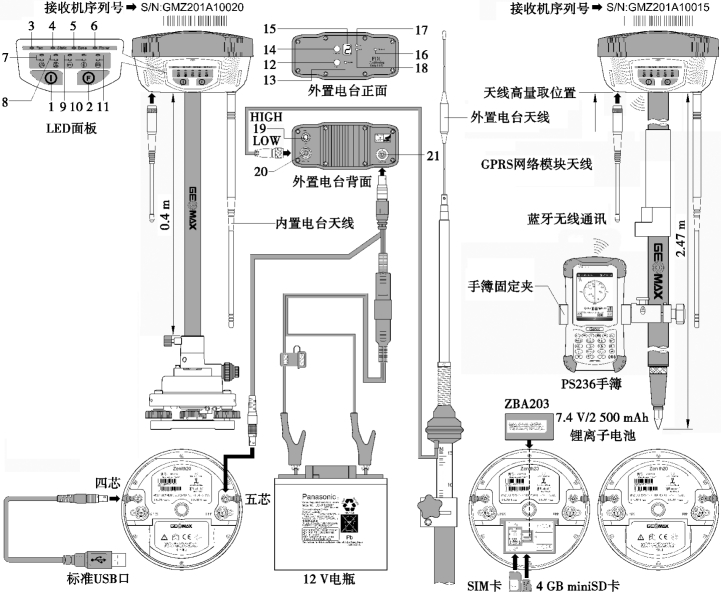
图8.9 中纬Zenith20 GNSSRTK接收机
1—电源开/关键;2—功能键;3—记录灯;4—静态灯;5—PTK基准站灯;6—PTK移动站灯;7—卫星灯;8—数传电台灯;9—GPRS灯;10—蓝牙灯;11—接收机电源灯;12—电台开/关键;13—电台电源灯;14—频道变换键;15—频道显示窗;16—功率指示灯;17—发射数据灯;18—接收数据灯;19—发射功率切换开关;20—天线接口;21—电源与数据接口
1)PS236手簿
如图8.10所示,PS236手簿为具有GSM手机功能的掌上电脑(简称PDA),配置为806 MHz主频的Marvell PXA310 CPU,265 MB内存+4GB SD卡,480×640像素3.5 in(1 in=2.54 cm)触摸显示屏,22键键盘,微软Windowsmobile 6.1,内置蓝牙无线网络和3.5G网络模块,300万像素自动调焦数码相机,一个SD卡槽、一个miniUSB接口与一个COM接口。使用标准USB数据线连接手簿与PC机的USB接口,通过同步软件Microsoft Active-Sync实现手簿与PC机间的文件传输操作。
(1)开关机操作
按 键为打开PS236手簿电源,按住
键为打开PS236手簿电源,按住 键3 s为关闭手簿电源。出厂设置为30 s内无按键或无触屏操作,手簿自动关闭背景灯,再按任意键或用触笔点击屏幕为打开背景灯。电池满电时,可供连续蓝牙工作7.5 h。
键3 s为关闭手簿电源。出厂设置为30 s内无按键或无触屏操作,手簿自动关闭背景灯,再按任意键或用触笔点击屏幕为打开背景灯。电池满电时,可供连续蓝牙工作7.5 h。

图8.10 PS236手簿
(2)3个指示灯的意义
①电话指示灯:当电话功能为开时,蓝色闪烁显示。
②无线指示灯:只打开蓝牙功能时,蓝色闪烁显示。
③电源指示灯:手簿连接充电器充电时,琥珀色显示;充满电时,绿色显示;电池电量少于10%时,红色显示;电池电量快耗尽时,红色闪烁显示。
在“今日屏幕”下,触笔点击 图标可以快速打开“无线管理器”对话框,用户可根据需要设置Wi-Fi、蓝牙、手机为开或关。
图标可以快速打开“无线管理器”对话框,用户可根据需要设置Wi-Fi、蓝牙、手机为开或关。
(3)键盘操作
PS236手簿设置有22个键,下面简要介绍常用键的功能。
① :用数字键输入电话号码后,按
:用数字键输入电话号码后,按 键为开始拨号;来电话时,按
键为开始拨号;来电话时,按 键为接听电话。
键为接听电话。
② :按左侧
:按左侧 键执行屏幕底部左侧命令,按右侧
键执行屏幕底部左侧命令,按右侧 键执行屏幕底部右侧命令。例如,如图8.10所示为“今日屏幕”,按左侧
键执行屏幕底部右侧命令。例如,如图8.10所示为“今日屏幕”,按左侧 键执行“日历”命令,按右侧
键执行“日历”命令,按右侧 键执行“联系人”命令。
键执行“联系人”命令。
③ :按
:按 键为锁定橘黄色键,屏幕顶部状态栏显示
键为锁定橘黄色键,屏幕顶部状态栏显示 图标,再次按
图标,再次按 键为解除锁定,状态栏图标
键为解除锁定,状态栏图标 消失。例如,当锁定为橘黄色键时,
消失。例如,当锁定为橘黄色键时, 、
、 、
、 、
、 为光标移动键,按
为光标移动键,按 键为调整屏幕亮度,按
键为调整屏幕亮度,按 键为打开开始菜单,等价于用触笔点击屏幕顶部的
键为打开开始菜单,等价于用触笔点击屏幕顶部的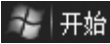 图标;按
图标;按 键为关闭当前显示的菜单或对话框。
键为关闭当前显示的菜单或对话框。
其余数字键的功能与普通手机相同,执行中纬应用程序GeoMaxSurvey时,常使用触笔点击屏幕操作软件功能。
(4)安装同步软件与PC机连接
将Zenith20标配光盘放入PC机光驱,鼠标左键双击配套教学资源包中的“软件\ActiveSync\Active-Sync.msi”,按屏幕提示完成同步软件ActiveSync的安装,用标准USB线连接PS236与PC机的USB接口,即可自动实现PS236与PC机的同步连接,其界面如图8.11所示。
2)接收机
两台接收机的硬件配置是完全相同的,具体哪一台作为基准站或移动站,可以使用接收机面板的电源键 与功能键
与功能键 设置,也可以在PS236启动GeoMax Survey软件进行设置。
设置,也可以在PS236启动GeoMax Survey软件进行设置。
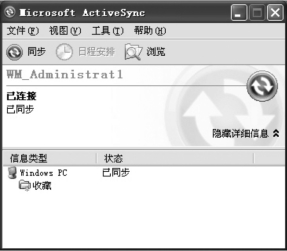
图8.11 ActiveSync同步软件自动启动连接界面
(1)接收机按键操作
①开机:按 键,除蓝牙灯与电源灯外,所有指示灯都点亮,3次蜂鸣声后接收机开机。
键,除蓝牙灯与电源灯外,所有指示灯都点亮,3次蜂鸣声后接收机开机。
②关机:开机状态下,按住 键不放,3次蜂鸣声后松开按键为关机。
键不放,3次蜂鸣声后松开按键为关机。
③切换工作模式:接收机的工作模式可以设置为静态(Static)、基准站(Base)或移动站(Rover)。使用接收机按键设置其工作模式的方法是:在关机状态下,同时按住 键和
键和 键6 s,待接收机上所有灯开始交替闪烁时松开按键,再按
键6 s,待接收机上所有灯开始交替闪烁时松开按键,再按 键,可使工作模式在静态(Static灯亮)、基准站(Base灯亮)与移动站(Rover灯亮)模式之间切换,切换至所需工作模式后,按
键,可使工作模式在静态(Static灯亮)、基准站(Base灯亮)与移动站(Rover灯亮)模式之间切换,切换至所需工作模式后,按 键确定。
键确定。
④切换数据链:在开机状态下,按 键可使数据链在电台(
键可使数据链在电台( 绿灯亮)、网络模块(
绿灯亮)、网络模块( 绿灯亮)与蓝牙(
绿灯亮)与蓝牙( 绿灯亮)之间切换,切换至所需数据链后,按
绿灯亮)之间切换,切换至所需数据链后,按 键确定。
键确定。
上述③④项设置也可以在PS236手簿中操作GeoMaxSurvey软件进行。
(2)LED显示面板
LED显示面板的作用是显示接收机的当前状态,其功能与意义见表8.4。
表8.4 接收机LED显示面板的功能与意义
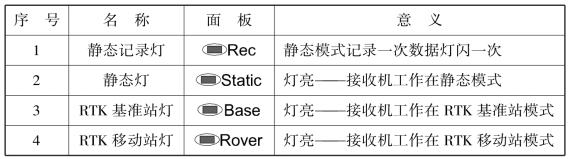
续表
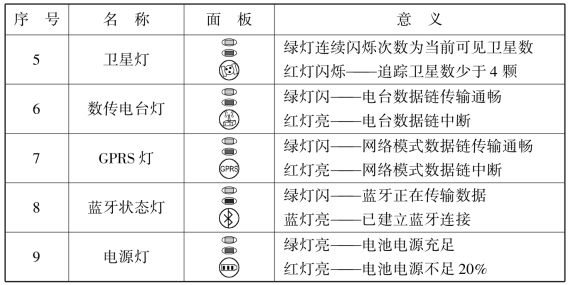
3)放样测量案例
下面介绍以图5.19所示的A,B,C 3个已知点计算坐标转换参数、放样1号点的方法。在MS-Excel中,每行按“点名,编码,x,y,H”格式输入图5.19所示9个点的坐标数据,并另存为PcxyH.csv文件,结果如图8.12所示。用USB数据线连接PS236手簿与PC机,将PcxyH.csv文件复制到手簿内存根目录下。
(1)启动GeoMaxSurvey程序
可将基准站安置在已知点上,也可将基准站安置在地势较高、视野开阔、距离放样场区小于2 km范围内的任意未知点上。假设已将基准站接收机安置在未知点上,且两台接收机均已开机。
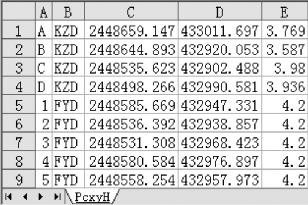
图8.12 用MS-Excel创建坐标文件PcxyH.csv
按 键打开PS236手簿电源,触笔点击屏幕左上角的
键打开PS236手簿电源,触笔点击屏幕左上角的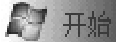 图标,在弹出的开始下拉菜单中点击
图标,在弹出的开始下拉菜单中点击 图标启动GeoMaxSurvey软件,进入图8.13(b)所示的菜单界面。
图标启动GeoMaxSurvey软件,进入图8.13(b)所示的菜单界面。
(2)新建任务
在菜单界面下单击 图标,在弹出的快捷菜单下执行“新建任务”命令,进入图8.13(d)所示的界面;单击“任务名称”栏,点击屏幕底部的
图标,在弹出的快捷菜单下执行“新建任务”命令,进入图8.13(d)所示的界面;单击“任务名称”栏,点击屏幕底部的 图标打开软键盘,再点击软键盘输入任务名;设置“坐标系统”列表为“Xian-80”;“时区”列表的缺省设置为8:00,我国新疆为6:00时区,其余地区均为8:00时区,结果如图8.13(e)所示;点击屏幕底部的
图标打开软键盘,再点击软键盘输入任务名;设置“坐标系统”列表为“Xian-80”;“时区”列表的缺省设置为8:00,我国新疆为6:00时区,其余地区均为8:00时区,结果如图8.13(e)所示;点击屏幕底部的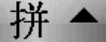 图标关闭软键盘,单击
图标关闭软键盘,单击 按钮返回菜单界面。
按钮返回菜单界面。
单击 图标,执行“坐标系管理”命令,进入图8.13(g)所示的界面,输入测区统一3°带的中央子午线经度(本例为114°E)与y坐标加常数500 000 km,单击
图标,执行“坐标系管理”命令,进入图8.13(g)所示的界面,输入测区统一3°带的中央子午线经度(本例为114°E)与y坐标加常数500 000 km,单击 按钮进入如图8.13(h)所示的界面,再单击
按钮进入如图8.13(h)所示的界面,再单击 按钮返回菜单界面。(https://www.daowen.com)
按钮返回菜单界面。(https://www.daowen.com)
(3)导入坐标文件到当前任务
在菜单界面下单击 图标,执行“导入/当地点坐标导入”命令,进入图8.13(j)所示的界面;点选
图标,执行“导入/当地点坐标导入”命令,进入图8.13(j)所示的界面;点选 单选框,单击
单选框,单击 按钮进入图8.13(k)所示的界面;设置“类型”列表为“All Files(.)”,在内存根目录下单击“PcxyH.csv”文件名,进入图8.13(l)所示的界面;再单击
按钮进入图8.13(k)所示的界面;设置“类型”列表为“All Files(.)”,在内存根目录下单击“PcxyH.csv”文件名,进入图8.13(l)所示的界面;再单击 按钮完成操作。
按钮完成操作。
查看导入当前任务文件坐标数据的方法是:菜单界面下单击 图标,执行“元素管理器/点管理器”命令,进入类似图8.18(c)所示的界面,单击
图标,执行“元素管理器/点管理器”命令,进入类似图8.18(c)所示的界面,单击 按钮返回菜单界面。
按钮返回菜单界面。
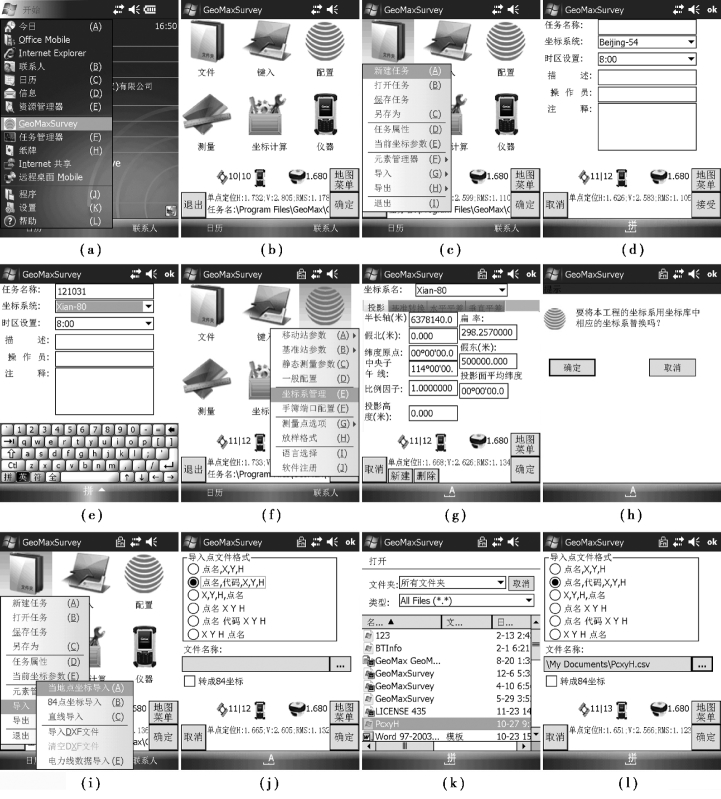
图8.13 启动GeoMaxSurvey、新建任务、导入坐标文件数据到当前任务的操作过程
(4)GeoMaxSurvey的界面及其操作方法
①主界面的切换方法。GeoMaxSurvey具有“菜单”与“地图”两种界面,单击屏幕右下角的 按钮,在弹出的快捷菜单下执行“地图”命令为切换至图8.14(b)所示的“地图”界面,屏幕显示当前任务坐标库中所有点的展点图;再单击屏幕底部的
按钮,在弹出的快捷菜单下执行“地图”命令为切换至图8.14(b)所示的“地图”界面,屏幕显示当前任务坐标库中所有点的展点图;再单击屏幕底部的 按钮,可设置地图中点的显示信息;再单击屏幕右下角的
按钮,可设置地图中点的显示信息;再单击屏幕右下角的 按钮,在弹出的快捷菜单下执行“菜单”命令为返回至图8.14(a)所示的菜单界面。
按钮,在弹出的快捷菜单下执行“菜单”命令为返回至图8.14(a)所示的菜单界面。
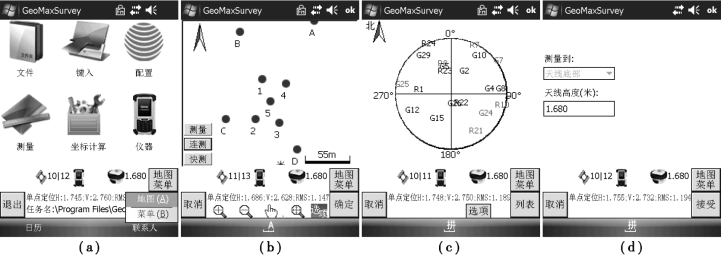
图8.14 GeoMaxSurvey软件界面功能与操作方法
②菜单界面命令执行方法。在菜单界面下,有 (文件)、
(文件)、 (键入)、
(键入)、 (配置)、
(配置)、 (测量)、
(测量)、 (坐标计算)、
(坐标计算)、 (仪器)6个图标,执行图标命令的方法:单击图标,在弹出的快捷菜单下再单击需要执行的命令。在菜单界面下,单击左下角的
(仪器)6个图标,执行图标命令的方法:单击图标,在弹出的快捷菜单下再单击需要执行的命令。在菜单界面下,单击左下角的 按钮,退出GeoMaxSurvey软件并返回Windows Mobile今日界面。
按钮,退出GeoMaxSurvey软件并返回Windows Mobile今日界面。
③辅助图标。只要手簿与接收机已实现蓝牙连接,屏幕中下部就会显示3个辅助图标—— 、
、 、
、 。其中,
。其中, 图标右侧竖线相隔两个数字的意义是:竖线左侧数字为已锁定卫星数,竖线右侧数字为可视卫星数,当竖线两侧的数字相同时,表示所有可视卫星均被锁定;
图标右侧竖线相隔两个数字的意义是:竖线左侧数字为已锁定卫星数,竖线右侧数字为可视卫星数,当竖线两侧的数字相同时,表示所有可视卫星均被锁定; 图标右侧的数值为最近一次输入的移动站接收机天线高。在绝大部分界面中,屏幕都能显示这3个辅助图标。
图标右侧的数值为最近一次输入的移动站接收机天线高。在绝大部分界面中,屏幕都能显示这3个辅助图标。
单击 图标进入图8.14(c)所示的星图界面,图中黑色G字符开头的卫星为已锁定的GPS卫星,红色字符为可视GPS卫星;以黑色R字符开头的卫星为已锁定的GLONASS卫星,红色字符为可视GLONASS卫星。单击屏幕底部的
图标进入图8.14(c)所示的星图界面,图中黑色G字符开头的卫星为已锁定的GPS卫星,红色字符为可视GPS卫星;以黑色R字符开头的卫星为已锁定的GLONASS卫星,红色字符为可视GLONASS卫星。单击屏幕底部的 按钮,可设置追踪卫星高度角限值。单击
按钮,可设置追踪卫星高度角限值。单击 图标可查看已蓝牙连接接收机的类型、序列号、软硬件版本等信息。单击
图标可查看已蓝牙连接接收机的类型、序列号、软硬件版本等信息。单击 图标进入图8.14(d)所示的移动站天线高输入界面,完成天线高输入后,单击
图标进入图8.14(d)所示的移动站天线高输入界面,完成天线高输入后,单击 按钮返回最近界面,且新输入的天线高值显示在
按钮返回最近界面,且新输入的天线高值显示在 图标右侧。
图标右侧。
(5)设置基准站
单击 图标,执行“手簿端口配置”命令,进入图8.15(b)所示的界面;在手簿端口列表中选择“蓝牙”,单击
图标,执行“手簿端口配置”命令,进入图8.15(b)所示的界面;在手簿端口列表中选择“蓝牙”,单击 按钮,进入图8.15(c)所示的界面;单击
按钮,进入图8.15(c)所示的界面;单击 按钮开始搜索手簿附近10 m范围内的蓝牙设备,搜索到的蓝牙地址为对应接收机的序列号,结果如图8.15(c)所示。由于在图8.9中是设置序列号为“GMZ201A10020”的接收机为基准站,单击该蓝牙图标,在弹出的快捷菜单中执行“绑定”命令,再单击
按钮开始搜索手簿附近10 m范围内的蓝牙设备,搜索到的蓝牙地址为对应接收机的序列号,结果如图8.15(c)所示。由于在图8.9中是设置序列号为“GMZ201A10020”的接收机为基准站,单击该蓝牙图标,在弹出的快捷菜单中执行“绑定”命令,再单击 按钮返回菜单界面。
按钮返回菜单界面。
单击 图标,执行“基准站参数/基准站选项”命令,进入图8.15(f)所示的界面。一般使用图示的出厂设置,单击“连接方式”列表框,选择“内置”为使用内置电台(或选择“外置”为使用外置电台,选择“网络RTK-内置”为使用内置网络模块),单击
图标,执行“基准站参数/基准站选项”命令,进入图8.15(f)所示的界面。一般使用图示的出厂设置,单击“连接方式”列表框,选择“内置”为使用内置电台(或选择“外置”为使用外置电台,选择“网络RTK-内置”为使用内置网络模块),单击 按钮返回菜单界面。
按钮返回菜单界面。
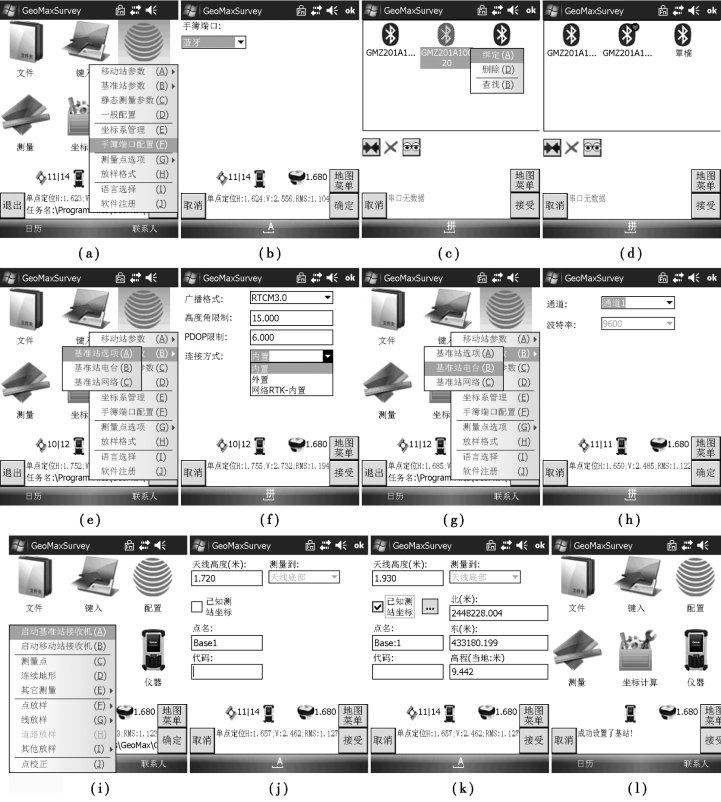
图8.15 蓝牙连接基准站、设置与启动基准站的操作过程
单击 图标,执行“基准站参数/基准站电台”命令,进入图8.15(h)所示的界面,只能设置内置电台通道号。内置电台有8个通道,随便选择一个即可,但要求基准站与移动站的电台通道号应相同,完成电台通道号选择后,单击
图标,执行“基准站参数/基准站电台”命令,进入图8.15(h)所示的界面,只能设置内置电台通道号。内置电台有8个通道,随便选择一个即可,但要求基准站与移动站的电台通道号应相同,完成电台通道号选择后,单击 按钮返回菜单界面。
按钮返回菜单界面。
单击 按钮,执行“启动基准站接收机”命令,进入图8.15(j)所示的界面,输入基准站天线高、点名、代码,单击
按钮,执行“启动基准站接收机”命令,进入图8.15(j)所示的界面,输入基准站天线高、点名、代码,单击 按钮返回图8.15(l)所示的菜单界面。
按钮返回图8.15(l)所示的菜单界面。
当基准站安置在已知点时,应勾选“已知测站坐标”复选框,进入图8.15(k)所示的界面,输入已知点的三维坐标,单击“已知测站坐标”复选框右侧的 按钮,从当前任务坐标库中调用已知点的坐标。
按钮,从当前任务坐标库中调用已知点的坐标。
(6)设置移动站
单击 图标,执行“手簿端口配置”命令,进入图8.16(b)所示的界面,单击序列号为“GMZ201A10015”的接收机蓝牙图标,在弹出的快捷菜单中执行“绑定”命令,再单击
图标,执行“手簿端口配置”命令,进入图8.16(b)所示的界面,单击序列号为“GMZ201A10015”的接收机蓝牙图标,在弹出的快捷菜单中执行“绑定”命令,再单击 按钮返回菜单界面。
按钮返回菜单界面。
单击 图标,执行“移动站参数/移动站选项”命令,进入图8.16(e)所示的界面,“广播格式”设置与基站的相同,“连接方式”列表只有“电台”与“网络TRK-内置”两个选项,本例设置为“电台”,表示接收基准站外置或内置电台的数据链信息,单击
图标,执行“移动站参数/移动站选项”命令,进入图8.16(e)所示的界面,“广播格式”设置与基站的相同,“连接方式”列表只有“电台”与“网络TRK-内置”两个选项,本例设置为“电台”,表示接收基准站外置或内置电台的数据链信息,单击 按钮返回菜单界面。
按钮返回菜单界面。
单击 图标,执行“移动站参数/移动站电台”命令,进入图8.16(g)所示的界面,应设置与基准站相同的电台通道号;单击
图标,执行“移动站参数/移动站电台”命令,进入图8.16(g)所示的界面,应设置与基准站相同的电台通道号;单击 按钮,进入图8.16(h)所示的界面;再单击
按钮,进入图8.16(h)所示的界面;再单击 按钮返回菜单界面。只要接收到的卫星数大于4,且PDOP值满足设定值的要求,GeoMaxSurvey很快就可以显示移动站坐标的固定解。
按钮返回菜单界面。只要接收到的卫星数大于4,且PDOP值满足设定值的要求,GeoMaxSurvey很快就可以显示移动站坐标的固定解。
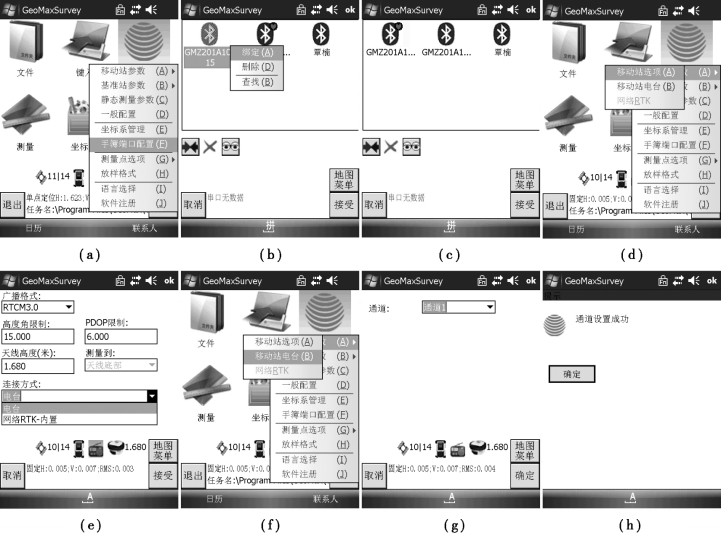
图8.16 蓝牙连接移动站与设置移动站的操作过程
(7)采集已知点A,B,C的WGS-84坐标
将移动站安置在A点,在菜单界面下,单击 图标,执行“测量点”命令,进入图8.17(b)所示的界面,使用软键盘输入点名“A-84”,意指A点的WGS-84坐标,再单击
图标,执行“测量点”命令,进入图8.17(b)所示的界面,使用软键盘输入点名“A-84”,意指A点的WGS-84坐标,再单击 按钮开始采集当前移动站点的坐标。同法,将移动站分别安置在B,C两点,采集其WGS-84坐标,结果如图8.17(c)、(d)所示。单击
按钮开始采集当前移动站点的坐标。同法,将移动站分别安置在B,C两点,采集其WGS-84坐标,结果如图8.17(c)、(d)所示。单击 按钮返回菜单界面。
按钮返回菜单界面。
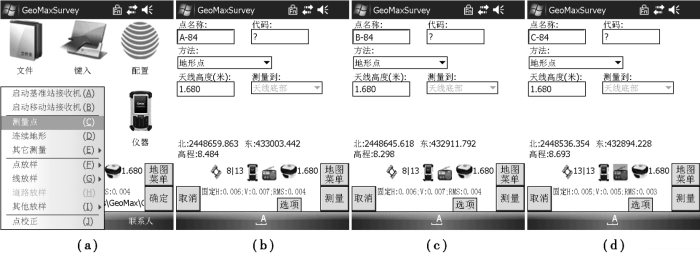
图8.17 将移动站分别安置在A,B,C 3个已知点采集其WGS-84坐标的结果
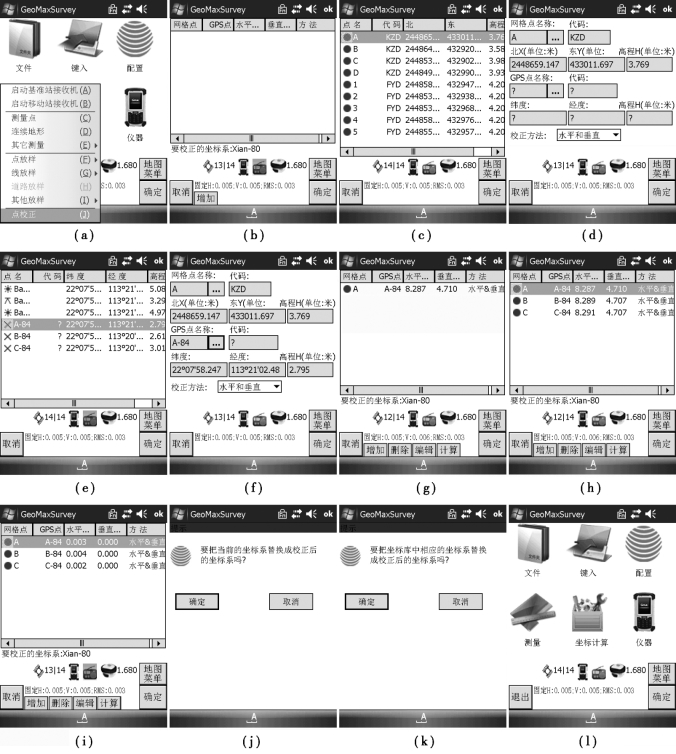
图8.18 执行“测量/点校正”命令计算WGS-84坐标系变换为地方坐标系的转换参数
(8)计算WGS-84坐标系变换到地方坐标系的转换参数在菜单界面下,单击 图标,执行“点校正”命令,进入图8.18(b)所示的界面;单击
图标,执行“点校正”命令,进入图8.18(b)所示的界面;单击 按钮,在当前任务坐标库列表中,单击A点,再单击
按钮,在当前任务坐标库列表中,单击A点,再单击 按钮,进入图8.18(d)所示的界面;在“GPS点名称”区域单击
按钮,进入图8.18(d)所示的界面;在“GPS点名称”区域单击 按钮,进入图8.18(e)所示的界面;单击A-84,单击
按钮,进入图8.18(e)所示的界面;单击A-84,单击 按钮,再单击
按钮,再单击 按钮完成A点两套坐标的输入,结果如图8.18(g)所示。同法,选择B,C两点的两套坐标,结果如图8.18(h)所示。单击
按钮完成A点两套坐标的输入,结果如图8.18(g)所示。同法,选择B,C两点的两套坐标,结果如图8.18(h)所示。单击 按钮计算WGS-84坐标系变换到地方坐标系的转换参数,3个公共点的坐标残差结果如图8.18(i)所示。单击
按钮计算WGS-84坐标系变换到地方坐标系的转换参数,3个公共点的坐标残差结果如图8.18(i)所示。单击 按钮,进入图8.18(j)所示界面;单击
按钮,进入图8.18(j)所示界面;单击 按钮,进入图8.18(k)所示界面;单击
按钮,进入图8.18(k)所示界面;单击 按钮为用校正后的坐标系替换当前创建任务所设置的坐标系[见图8.13(e)的“Xian-80”坐标系]模板,或单击
按钮为用校正后的坐标系替换当前创建任务所设置的坐标系[见图8.13(e)的“Xian-80”坐标系]模板,或单击 按钮为不替换当前任务坐标系模板,完成操作后返回菜单界面。
按钮为不替换当前任务坐标系模板,完成操作后返回菜单界面。
执行“测量/点校正”命令,系统自动使用四参数法解算WGS-84坐标系变换到当前地方坐标系的平移、缩放与旋转等参数,原理上只需要两个已知点就可以唯一解算,本例采用3个已知点既可提高坐标转换参数的解算精度,也可检查已知点的坐标是否输入正确。
(9)坐标放样
在菜单界面下,单击 图标,执行“点放样/常规点放样”命令,进入图8.19(b)所示的界面;单击屏幕底部的
图标,执行“点放样/常规点放样”命令,进入图8.19(b)所示的界面;单击屏幕底部的 按钮,单击
按钮,单击 单选框,再单击
单选框,再单击 按钮,进入图8.19(d)所示的界面;在“代码”栏内,使用软键盘输入放样点的编码字符“FYD”,单击
按钮,进入图8.19(d)所示的界面;在“代码”栏内,使用软键盘输入放样点的编码字符“FYD”,单击 按钮,进入图8.19(e)所示的界面,列表显示了当前任务坐标库中编码为FYD的全部点名;单击1号点,再单击
按钮,进入图8.19(e)所示的界面,列表显示了当前任务坐标库中编码为FYD的全部点名;单击1号点,再单击 按钮,进入图8.19(f)所示的1点图形化放样界面;单击屏幕底部的
按钮,进入图8.19(f)所示的1点图形化放样界面;单击屏幕底部的 按钮,勾选
按钮,勾选![]() 复选框,再单击
复选框,再单击 按钮,屏幕显示移动站至放样点的放样角与牵引线,结果如图8.19(h)所示。
按钮,屏幕显示移动站至放样点的放样角与牵引线,结果如图8.19(h)所示。
如图8.20所示,以移动站手簿夹上的罗盘仪所指的磁北方向为坐标北的参照方向,按图示方向移动对中杆,当移动站距离1点的设计位置小于2 m时,GeoMaxSurvey自动进入局部精确放样界面[见图8.19(j)],继续按屏幕指示方向与距离移动对中杆,直至移动到1点的设计位置为止[见图8.19(k)],在对中杆尖位置钉入铁钉即为1点的设计位置。单击 按钮返回放样点列表界面,单击2号点[见图8.19(l)],单击
按钮返回放样点列表界面,单击2号点[见图8.19(l)],单击 按钮为选择2号点继续放样。
按钮为选择2号点继续放样。
与全站仪坐标放样比较,用Zenith20放样点位的优点是:基准站与移动站之间不需要相互通视;移动站根据PS236手簿显示的数据自主移动到放样点,无须基准站指挥;工期紧张时,可以夜间放样。缺点是:要求放样场区视野开阔,且无障碍物遮挡卫星信号。
4)关机后重新开机的设置
放样过程中,因故关闭接收机后重新开机放样时,不必重新测量已知点的WGS-84坐标求转换参数,只需重新计算平移参数即可,有下列两种方法:
(1)将基准站接收机安置在已知点
例如,将基准站接收机安置在D点,手簿蓝牙连接上基准站接收机后,在菜单界面下,单击 图标,执行“启动基准站接收机”命令,进入图8.15(j)所示界面;输入基准站天线高,勾选“已知测站坐标”复选框,单击其右侧的
图标,执行“启动基准站接收机”命令,进入图8.15(j)所示界面;输入基准站天线高,勾选“已知测站坐标”复选框,单击其右侧的 按钮,在当前任务坐标库中点选D点已知坐标,再单击
按钮,在当前任务坐标库中点选D点已知坐标,再单击 按钮,因为系统将存储该点的坐标,为避免覆盖同名点,建议将点名修改为“Base-D”,结果如图8.21(b)所示;单击
按钮,因为系统将存储该点的坐标,为避免覆盖同名点,建议将点名修改为“Base-D”,结果如图8.21(b)所示;单击 按钮返回菜单界面。
按钮返回菜单界面。
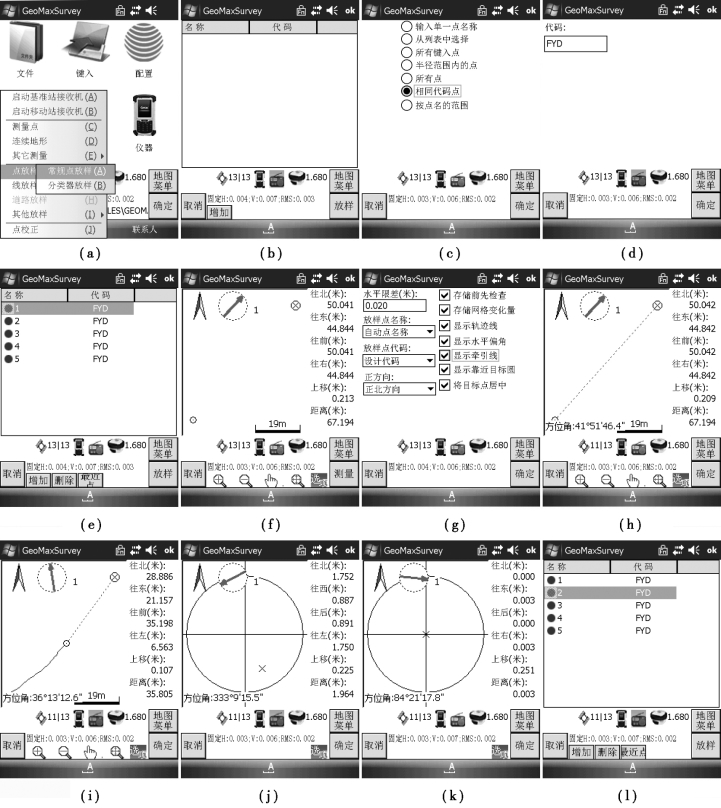
图8.19 执行“测量/点放样/常规点放样”命令放样1号点的操作过程
(2)将移动站接收机安置在已知点
例如,将移动站安置在C点,在菜单界面下,单击 图标,执行“测量点”命令,输入点名“Base-C”,输入天线高,单击
图标,执行“测量点”命令,输入点名“Base-C”,输入天线高,单击 按钮采集该点的WGS-84坐标,结果如图8.21(d)所示,再单击
按钮采集该点的WGS-84坐标,结果如图8.21(d)所示,再单击 按钮返回菜单界面。
按钮返回菜单界面。
在菜单界面下,单击 图标,执行“元素管理器/点管理器”命令,进入图8.21(f)所示的坐标库界面;单击最近采集的Base-C点,单击
图标,执行“元素管理器/点管理器”命令,进入图8.21(f)所示的坐标库界面;单击最近采集的Base-C点,单击 按钮,进入图8.21(g)所示的界面;单击
按钮,进入图8.21(g)所示的界面;单击 按钮,再单击
按钮,再单击 按钮即可,完成操作后,单击
按钮即可,完成操作后,单击 按钮返回菜单界面。
按钮返回菜单界面。

图8.20 参照手簿夹上的罗盘仪移动对中杆
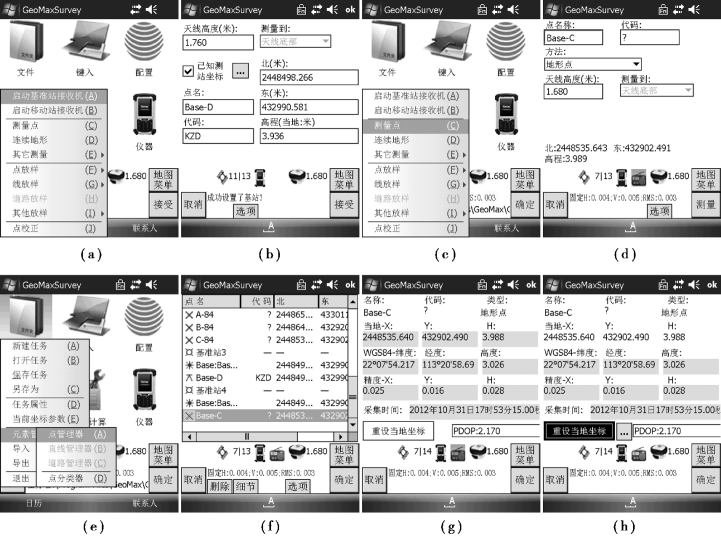
图8.21 关机后重新开机的坐标校正操作
免责声明:以上内容源自网络,版权归原作者所有,如有侵犯您的原创版权请告知,我们将尽快删除相关内容。






